
Часто пользователи сталкиваются с проблемой обновления программного обеспечения видеоадаптера. На мониторе появляется сообщение «видеодрайвер перестал отвечать и был восстановлен», что может вызвать панику у неопытных юзеров. На самом деле, проблема является не такой уж серьезной, так как решается всего несколькими операциями. В данной статье мы рассмотрим методы устранения неполадки и причины ее появления.
1 Устранение ошибки
1.1 Обновление видеодрайвера для своего графического оборудования
В первую очередь стоит попробовать воспользоваться Центром обновления Windows. На официальном сайте разработчика операционной системы выберите соответствующий раздел и следуйте указаниям установщика. Как правило, процесс занимает всего несколько минут. Если установка не решила проблему, то стоит воспользоваться другим методом.
к меню ↑
1.2 Изменение параметров визуальных эффектов для оптимизации
При одновременной работе нескольких программ или окон браузера компьютер может начать выдавать ошибки из-за почти полностью занятой памяти. Производительность постепенно снижается, что сказывается и на видеоадаптере. В первую очередь стоит закрыть все неиспользуемые окна. Для повышения производительности также рекомендуется отключить визуальные эффекты. Это касается внешних оболочек операционной системы, виджетов, и многого другого. Для отслеживания самых «тяжелых» программ выполните следующие действия:
- Откройте «Счетчики и средства производительности» в меню «Пуск».
- Выберите раздел с настройками визуальных эффектов. (система может запросить пароль, если таковой имеется на странице администратора)
- Далее выберите «Обеспечить наилучшее быстродействие» и нажмите «Ок».
1.3 Измените значения параметра реестра для увеличения времени обработки графического процессора
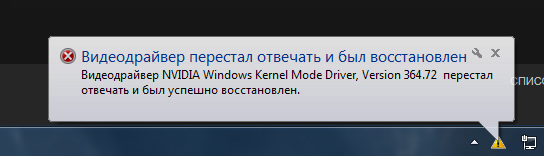
Операционная система Windows обладает довольно интересным виджетом, который называется «Механизмом обнаружения и исправления зависания во время ожидания». Он определяет причину торможения процессов на компьютере и устраняет их. Если системе не удается справиться с поставленной задачей за более чем две секунды, на экране появится сообщение «Видеодрайвер перестал отвечать и был восстановлен». Решить проблему можно посредством изменения времени для осуществления обнаружения зависания и поиска его причины:
- Все программы в Windows нужно сразу закрыть.
- В строке поиска в меню « Пуск» введите regedit и в появившейся выдаче выберите regedit.exe. В этом случае система также может попросить ввести пароль, если вы зашли не под учетной записью администратора.
- Далее найдите следующий подраздел: HKEY_LOCAL_MACHINE\SYSTEM\CurrentControlSet\Control\GraphicsDrivers.
- Далее в меню «Правка» выберите «Создать» после чего выберите параметр реестра для системы в зависимости от ее разрядности.
- После этого редактор реестра нужно закрыть и перезагрузить устройство.
Теперь операционная система сможет уделять больше времени поиску решения проблем с зависанием и другими неполадками.
к меню ↑
2 Причины возникновения проблемы
Чаще всего пользователи сталкиваются со всплывающим сообщением «Видеодрайвер перестал отвечать и был восстановлен» по нескольким самым распространенным причинам:
- Адаптер требует установления более современного драйвера на компьютер.
- Устройство замедляется визуальными эффектами и массой открытых или работающих в фоновом режиме программ.
- Отображение графики занимает немного больше времени, чем разрешает реестр системы.
- Отсутствие драйверов на устаревшие видеокарты для новых операционных систем. В данном случае можно попробовать сделать отказ на старую ОС.
- Еще одной причиной неполадок могут стать банальные вирусы. Для их удаления рекомендуется воспользоваться соответствующими утилитами, так как они могут содержать скрытые файлы.
3 Итог
Ошибка «Видеодрайвер перестал отвечать и был восстановлен» считается одной из самых распространенных из-за того, что проявляется при перегрузке компьютера. Для ее устранения в первую очередь можно задуматься о переустановке системы и прекращении использования программ, загружающих устройство. Если вы являетесь опытным пользователем, попробуйте поменять настройки реестра, что даст возможность адаптеру тратить больше времени на загрузку.


 Почему компьютер выходит из спящего режима? Как настроить cпящий режим
Почему компьютер выходит из спящего режима? Как настроить cпящий режим Почему монитор не включается после ждущего режима? Решение проблемы
Почему монитор не включается после ждущего режима? Решение проблемы Почему не загружается Windows? Способы устранения проблемы
Почему не загружается Windows? Способы устранения проблемы Артефакты видеокарты - что делать, как исправить?
Артефакты видеокарты - что делать, как исправить? Компьютер не загружается - почему компьютер пищит и не включается
Компьютер не загружается - почему компьютер пищит и не включается Синий экран смерти коды ошибок Bsod
Синий экран смерти коды ошибок Bsod  Как удалить вирус explorer exe - решение проблемы, скачать explorer.exe
Как удалить вирус explorer exe - решение проблемы, скачать explorer.exe  Как удалить вирус с компьютера с помощью утилиты AVZ
Как удалить вирус с компьютера с помощью утилиты AVZ  Температура процессора - способы уменьшения и какой должна быть температура компьютера
Температура процессора - способы уменьшения и какой должна быть температура компьютера